Преглед садржаја
Ћелије са различитим висинама и ширинама чине ваш Екцел лист неорганизованим. Можда ћете осетити потребу да направите ћелије исте висине и ширине. У овом чланку ћете пронаћи пет начина на које ћете моћи да направите Екцел ћелије са истом висином и ширином.
Погледајте следећи скуп података. Овде ћелије имају различите висине и ширине што не изгледа добро. Сада ћемо направити ћелије овог скупа података са истом висином и ширином.

Преузмите радну свеску за вежбу
Направите Екцел ћелије са истом висином и Видтх.клск
5 начина да направите Екцел ћелије са истом висином и ширином
1. Направите све Екцел ћелије са истом висином и ширином
Прво, изаберите све ћелије тако што ћете кликнути на стрелицу у левом горњем углу вашег Екцел листа.
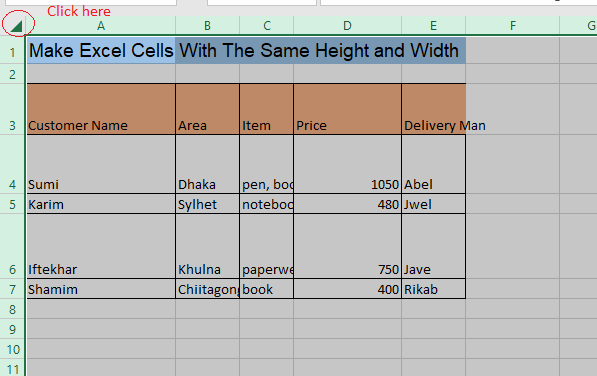
Затим идите на Почетна&гт; Ћелије&гт; Формат&гт;Висина реда

Унесите број који желите као висину реда и кликните на ОК.
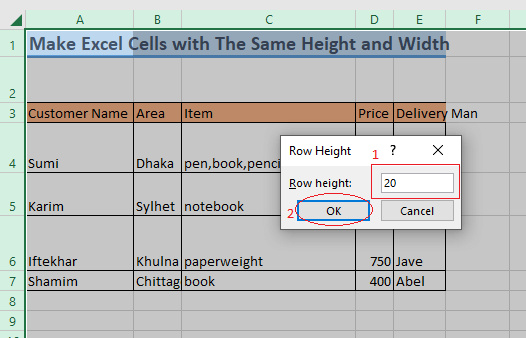
Сада идите на Почетна&гт; Ћелије&гт; Формат&гт;Ширина колоне

Унесите број који желите као ширину колоне и кликните на ОК.
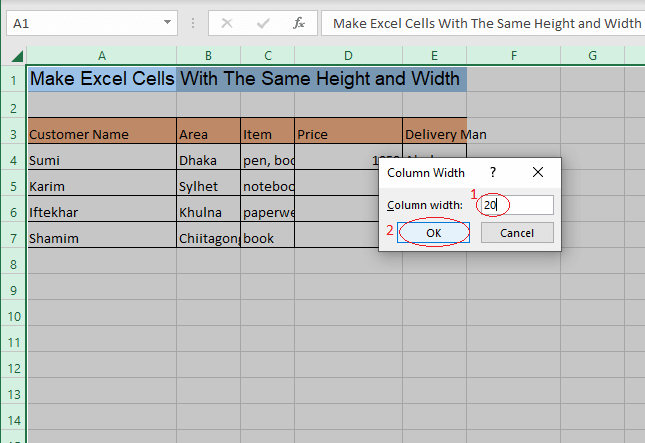
Добићете све ћелије са истом висином реда и ширином колоне.

2. Прављење изабраних Екцел ћелија са истом висином и ширином
Изаберите ћелије у којима желите да промените висину и ширину.
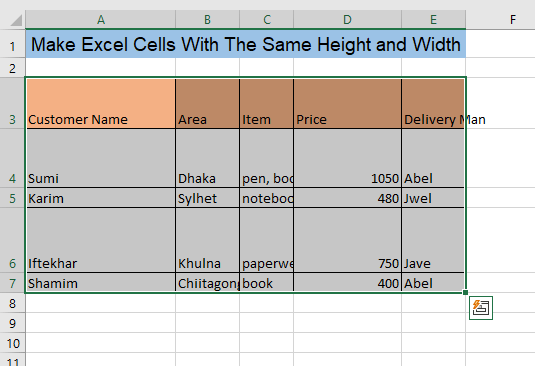
Затим идите на Почетна&гт;Ћелије&гт; Формат&гт;Висина реда

Унесите број који желите као висину реда и кликните на ОК.

Сада идите на Почетна&гт; Ћелије&гт; Формат&гт;Ширина колоне

Унесите жељени број као ширину колоне и кликните на ОК.

Добићете изабране ћелије са истом висином реда и ширином колоне.

3. Прављење исте висине и ширине ћелија помоћу миша
Можете и да промените висину колоне и висину реда помоћу миша. Кликните десним тастером миша на заглавље колоне коју желите да промените и изаберите Ширина колоне .

Унесите број који желите као ширину колоне и кликните на ОК.

На сличан начин можете променити све ширине колона.

Да бисте променили висину реда, кликните десним тастером миша на заглавље реда на левој страни Екцел-а и изаберите Висина реда.
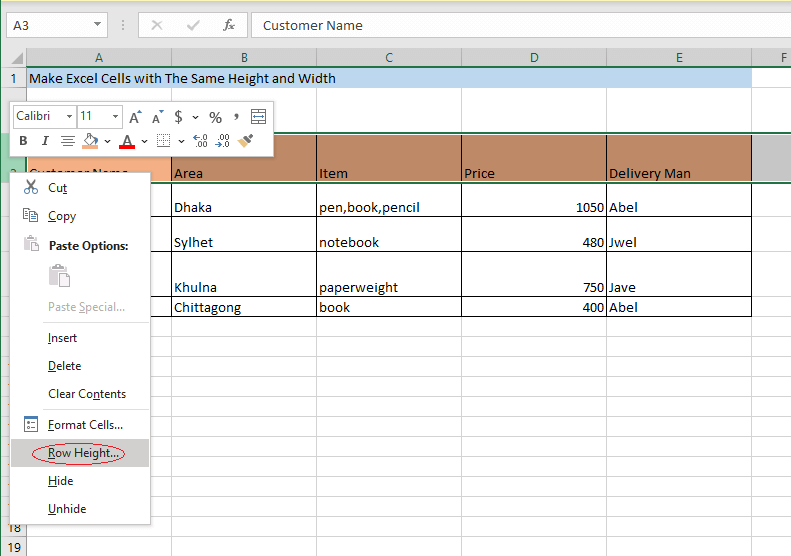
Унесите жељени број као висину реда и кликните на ОК.

На сличан начин можете променити висину свих редова .

4. Промена висине и ширине ћелија превлачењем
Ако ставите курсор на леви или десни крај било ког заглавља колоне, плус знак ће бити приказан. Можете да промените ширину колоне једноставним кликом и превлачењем.

Ако ставите курсор на горњи или доњи крај заглавља било ког реда,знак плус ће бити приказан. Можете да промените висину реда једноставним кликом и превлачењем.

5. Подешавање изабраних ћелија за аутоматско уклапање садржаја
Можете променити ширину колоне и висину реда као начин који ће аутоматски уклопити садржај. Прво изаберите ћелије у које желите да промените ширину колоне и висину реда да би се садржај аутоматски уклопио. За аутоматско прилагођавање ширине колоне идите на Почетна&гт; Ћелије&гт;Формат&гт; кликните на Аутоматско прилагођавање ширине колоне.
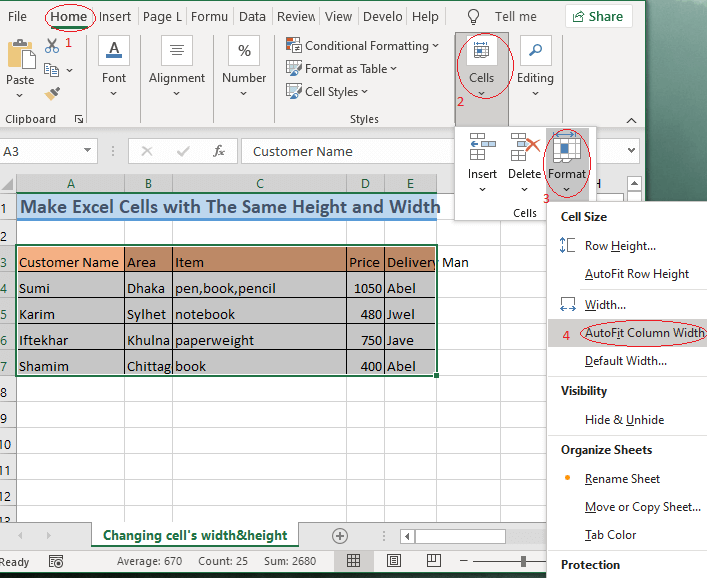
За аутоматско прилагођавање висине реда, идите на Почетна&гт; Ћелије&гт;Формат&гт; кликните на Аутоматско прилагођавање висине реда.

Ширина колоне и висина реда свих ћелија ће се променити да би се садржај аутоматски уклопио у ћелије.

Закључак
Било којим од описаних метода можете направити Екцел ћелије исте висине и ширине. Ако имате било какву забуну у вези са било којом од метода, оставите коментар, потрудићу се да решим забуну. Такође можете видети за-

